Cortana uitschakelen op het vergrendelingsscherm van Windows 10

Met de Windows 10-jubileumupdate is Cortana nu standaard ingeschakeld op uw vergrendelingsscherm, ervan uitgaande dat u haar niet volledig hebt uitgeschakeld. Als je liever niet hebt dat Cortana vragen beantwoordt wanneer je pc is vergrendeld, is het een eenvoudig genoeg functie om uit te schakelen.
Open Cortana door op de Cortana-knop op je taakbalk te klikken, op Windows + S op je toetsenbord te drukken of door gewoon te zeggen " Hey Cortana "als je dat hebt ingeschakeld. Wanneer Cortana is geopend, klikt u op de knop Instellingen.
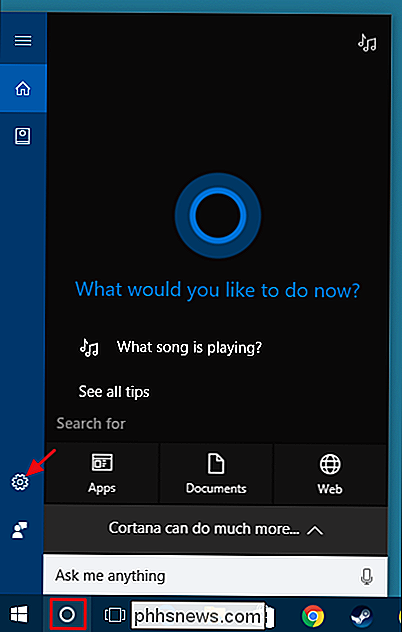
Scroll op de pagina Instellingen naar beneden en schakel de optie 'Cortana gebruiken zelfs als mijn apparaat vergrendeld is uit'.
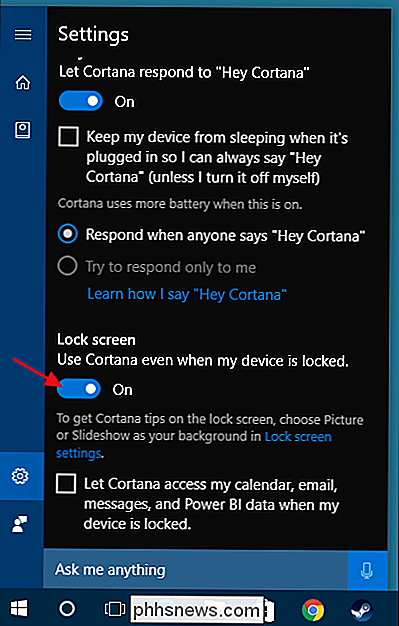
Houd er rekening mee dat pc-gebruikers momenteel geen mogelijkheid hebben om toegang tot Cortana op het vergrendelscherm, behalve door "Hey Cortana" in een microfoon te zeggen. Er is geen Cortana-knop waarop u kunt klikken. Mobiele gebruikers kunnen op hun zoektoets drukken om haar op te starten. Cortana kan ook vanuit het vergrendelscherm op veel verzoeken antwoorden (zoals muziek afspelen of basisvragen beantwoorden). Als u Cortana echter vraagt iets te doen met instellingen of een app, vraagt Windows u zich aan te melden voordat Cortana uw aanvraag kan voltooien.

Een eenvoudige lokale Minecraft-server uitvoeren (met en zonder mods)
Hoewel het eenvoudig genoeg is om een Minecraft-kaart te delen met andere lokale spelers in uw netwerk, is het prettig om te kunnen rennen een dedicated server zodat mensen kunnen komen en gaan zonder dat de originele gamehost Minecraft heeft geladen. Vandaag kijken we hoe je een eenvoudige lokale Minecraft-server kunt draaien, zowel met als zonder mods.

Ga draadloos en sluit nooit een kabel op uw Android-telefoon aan
We zouden in een draadloze toekomst leven, maar we zijn er nog niet helemaal. Toch hebben veel dingen die we met kabels doen, eigenlijk geen kabels meer nodig - je kunt met slechts een paar aanpassingen draadloos zonder kabels. Er zijn nog steeds redenen waarom je denkt dat je je telefoon op je computer moet aansluiten of kunt aansluiten een kabel, maar die kunnen met deze tricks worden vermeden.



